默认打开方式怎么改为word win10怎么将word设置为默认打开方式
更新时间:2024-01-28 13:50:18作者:xiaoliu
在Windows 10操作系统中,默认打开方式是指在双击打开文件时,系统会自动选择一个应用程序来打开该文件,有时候我们可能希望将特定类型的文件默认打开方式修改为Microsoft Word。这样一来我们就可以方便地在打开文档时直接使用Word进行编辑和查看。接下来我们将讨论如何在Windows 10中将Word设置为默认打开方式,以便更加高效地处理各类文档。
步骤如下:
1.点击【开始】,打开开始菜单。点击【设置】图标;
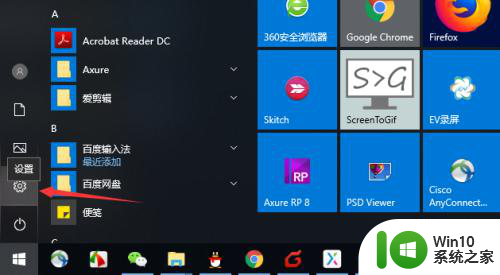
2.点击【应用】;
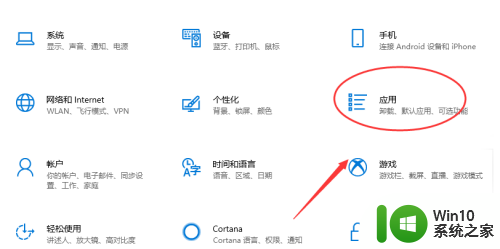
3.点击【默认程序】,点击【按应用设置默认值】;
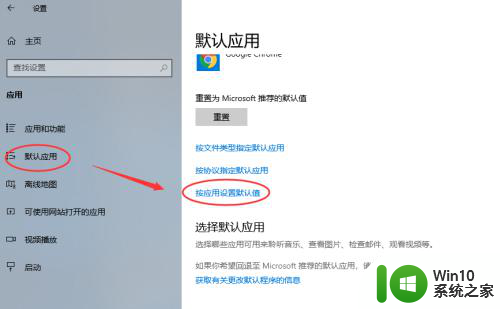
4.找到【word】,点击【管理】;
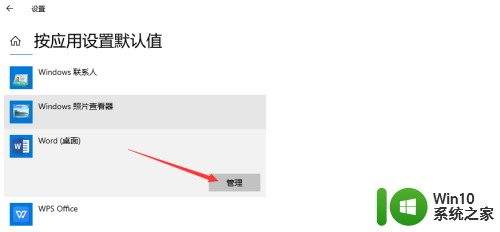
5.找到文件关联的类型.doc和.docx,将后面设置为wps。修改为【word】。
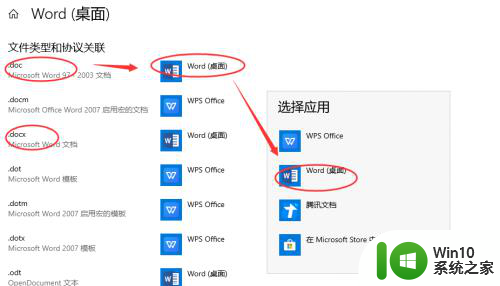
以上是将默认打开方式更改为Word的全部内容,如果您遇到这种情况,您可以按照以上方法解决,希望这对大家有所帮助。
默认打开方式怎么改为word win10怎么将word设置为默认打开方式相关教程
- win10如何将wps设置为默认打开方式 win10如何将文件的默认打开方式修改为wps
- 怎么把wps设置为默认打开方式win10 如何在Windows 10中将WPS设为默认打开方式
- win10怎么设置pdf默认打开方式 win10pdf默认打开方式设置方法
- windows10电脑怎么将windows照片查看器设置默认打开方式 Windows10电脑如何设置默认打开方式为Windows照片查看器
- win10怎么修改pdf默认打开方式 win10pdf默认打开方式的修改方法
- 怎么改默认打开方式 win10系统如何修改文件默认打开方式
- win10如何更改默认打开方式 win10如何设置默认打开方式
- 怎么更换pdf的默认打开方式 win10如何设置pdf默认打开方式为Adobe Reader
- 把电脑默认wps变成word文档 Win10如何将Word默认打开方式从WPS改为Office
- win10图片默认打开方式的修改方法 win10怎么设置图片的默认打开方式
- win10修改视频默认打开方式的方法 win10如何设置视频默认打开方式
- win10设置默认程序的方法 Windows10系统如何设置默认打开方式
- 蜘蛛侠:暗影之网win10无法运行解决方法 蜘蛛侠暗影之网win10闪退解决方法
- win10玩只狼:影逝二度游戏卡顿什么原因 win10玩只狼:影逝二度游戏卡顿的处理方法 win10只狼影逝二度游戏卡顿解决方法
- 《极品飞车13:变速》win10无法启动解决方法 极品飞车13变速win10闪退解决方法
- win10桌面图标设置没有权限访问如何处理 Win10桌面图标权限访问被拒绝怎么办
win10系统教程推荐
- 1 蜘蛛侠:暗影之网win10无法运行解决方法 蜘蛛侠暗影之网win10闪退解决方法
- 2 win10桌面图标设置没有权限访问如何处理 Win10桌面图标权限访问被拒绝怎么办
- 3 win10关闭个人信息收集的最佳方法 如何在win10中关闭个人信息收集
- 4 英雄联盟win10无法初始化图像设备怎么办 英雄联盟win10启动黑屏怎么解决
- 5 win10需要来自system权限才能删除解决方法 Win10删除文件需要管理员权限解决方法
- 6 win10电脑查看激活密码的快捷方法 win10电脑激活密码查看方法
- 7 win10平板模式怎么切换电脑模式快捷键 win10平板模式如何切换至电脑模式
- 8 win10 usb无法识别鼠标无法操作如何修复 Win10 USB接口无法识别鼠标怎么办
- 9 笔记本电脑win10更新后开机黑屏很久才有画面如何修复 win10更新后笔记本电脑开机黑屏怎么办
- 10 电脑w10设备管理器里没有蓝牙怎么办 电脑w10蓝牙设备管理器找不到
win10系统推荐
- 1 萝卜家园ghost win10 32位安装稳定版下载v2023.12
- 2 电脑公司ghost win10 64位专业免激活版v2023.12
- 3 番茄家园ghost win10 32位旗舰破解版v2023.12
- 4 索尼笔记本ghost win10 64位原版正式版v2023.12
- 5 系统之家ghost win10 64位u盘家庭版v2023.12
- 6 电脑公司ghost win10 64位官方破解版v2023.12
- 7 系统之家windows10 64位原版安装版v2023.12
- 8 深度技术ghost win10 64位极速稳定版v2023.12
- 9 雨林木风ghost win10 64位专业旗舰版v2023.12
- 10 电脑公司ghost win10 32位正式装机版v2023.12